FindITネットワーク管理によるネットワークデバイスの最新バージョンへのアップグレード
目的
ファームウェアは、ネットワークデバイスの動作と機能を制御するプログラムです。デバイスが機能するために、プログラムコードとデータが格納されたソフトウェアとハードウェアの組み合わせです。新しいファームウェアリリースには、ネットワークデバイス向けの高度な機能があります。ネットワークデバイスのファームウェアバージョンを更新し、セキュリティの強化、新機能、バグ修正、パフォーマンスアップグレードなどの最新のリリースやテクノロジーを最新の状態に保ちます。
ネットワークデバイスのパフォーマンスは、アップグレードされたソフトウェアやファームウェアで使用すると向上します。このプロセスは、次の場合にも必要です。
- デバイスで頻繁なネットワーク切断や断続的な接続
- 接続が遅い
この記事では、FindITネットワークプローブを使用して、個々またはすべてのネットワークデバイスのファームウェアをアップグレードする方法について説明します。
該当するデバイス
- FindITネットワークプローブ
- Cisco Small Business 100 ~ 500シリーズ
[Software Version]
- 1.1
Upgrade Firmware
FindIT Network Probeは、ネットワーク内のデバイスに利用可能なファームウェア更新が存在する場合に通知し、管理GUIの一部の領域でデバイスに対してUpdate Firmwareアイコンが表示されます。
すべてのネットワークデバイスのファームウェアのアップグレード
すべてのネットワークデバイスのファームウェアのアップグレード
ステップ1:プローブの管理GUIにログインし、ナビゲーションペインからDiscoveryを選択します。
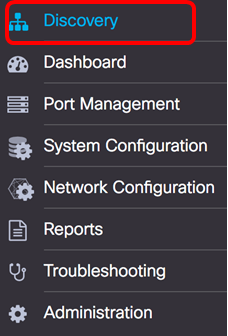
ステップ2:[Actions]ドロップダウンリストをクリックし、[Upgrade Firmware]をクリックします。
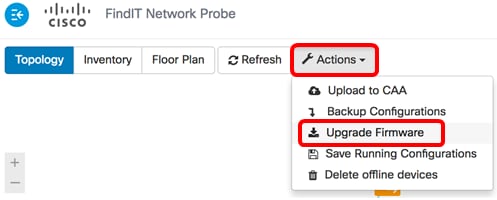
FindITネットワークプローブは、利用可能なアップデートがインストールされた各デバイスに対して、シスコのWebサイトから必要なファームウェアをダウンロードし、各アップデートを各デバイスに適用します。
ステップ3:(オプション)ヘッダーツールバーの右上にある[Task Status]アイコンをクリックして、アップグレードの進行状況を確認します。その後、プロセスの一部として各デバイスがリブートします。

これで、FindIT Network Probeを使用して、ネットワーク内のすべてのデバイスのファームウェアを正常にアップグレードできました。
個々のネットワークデバイスのファームウェアのアップグレード
ネットワーク上の単一のCisco SMBデバイスをアップグレードするには、次のオプションから選択します。
ステップ1:プローブの管理GUIにログインし、トポロジマップのデバイスをクリックします。
注:この例では、SG350Xスイッチが選択されています。
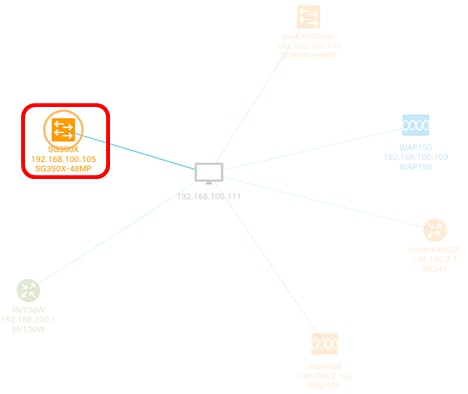
ステップ2:[基本情報(Basic Information)]パネルで、[アクション(Actions)]タブをクリックします。この例では、SG350Xの現在のファームウェアバージョンは2.2.8.4で、使用可能な最新のファームウェアはバージョン2.3.0.130です。
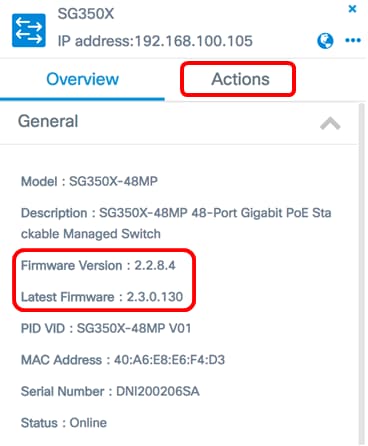
ステップ3:[Upgrade firmware to latest]をクリックします。
注:デバイスファームウェアがすでに最新バージョンであることがFindITネットワークプローブで検出された場合、このボタンはグレー表示されます。
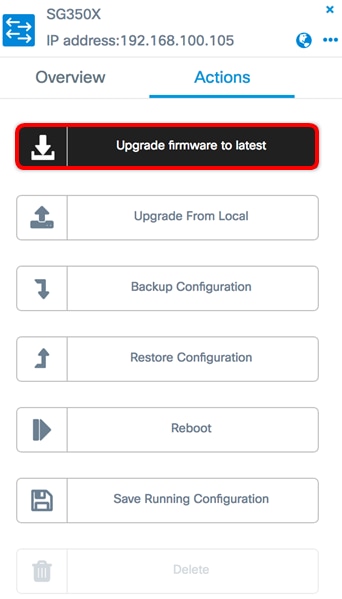
FindITネットワークプローブは、シスコのWebサイトから必要なファームウェアをダウンロードし、デバイスにアップデートを適用します。
ステップ4:(オプション)ヘッダーツールバーの右上にある[Task Status]アイコンをクリックして、アップグレードの進行状況を確認します。

その後、デバイスはプロセスの一部としてリブートします。
指定したファームウェアをコンピュータにダウンロードし、デバイスに手動でアップロードすることで、ネットワークデバイスファームウェアを手動で更新できます。
重要:先に進む前に、「Cisco Download Software」ページからアップグレードするデバイスの指定されたファームウェアを必ずダウンロードし、コンピュータに保存します。
ステップ1:基本情報パネルのUpgrade From Localをクリックします。
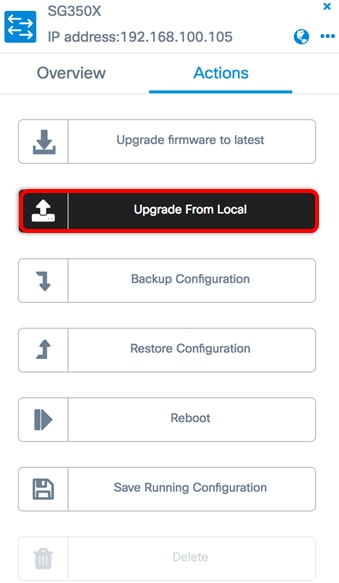
ステップ2:ファイルをロードするには、指定したファームウェアファイルをポップアップウィンドウでドラッグアンドドロップするか、ウィンドウ内の任意の場所をクリックして、コンピュータからファイルを見つけます。
注:この例では、ウィンドウをクリックしてファイルを探します。
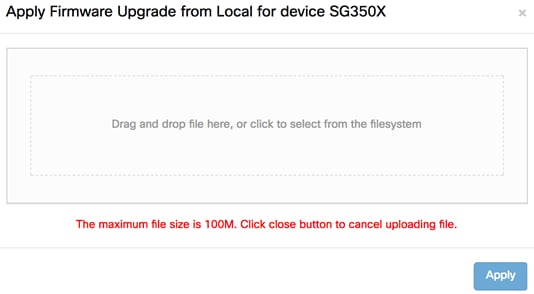
ステップ3:ファイルを選択し、[開く]をクリックします。
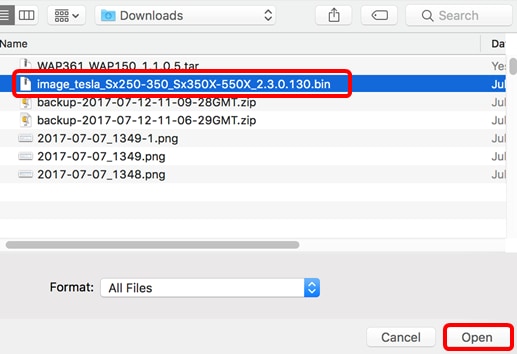
注:この例では、バージョン2.3.0.130.binのファームウェアファイルが使用されています。
ステップ4:(オプション)アップグレードが成功したことを示す通知が表示されます。[Close] をクリックします。
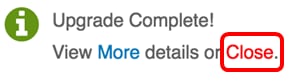
アップグレードファームウェアの確認
ステップ1:アップグレードされたファームウェアバージョンを確認するには、トポロジマップのデバイスをクリックします。
注:この例では、SG350Xスイッチが選択されています。
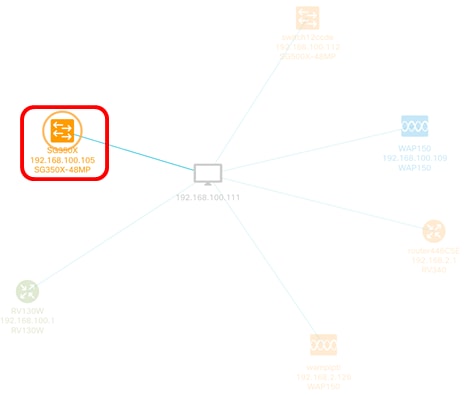
[基本情報]パネルの[概要]ページに、デバイスの現在のファームウェアバージョンが表示されます。
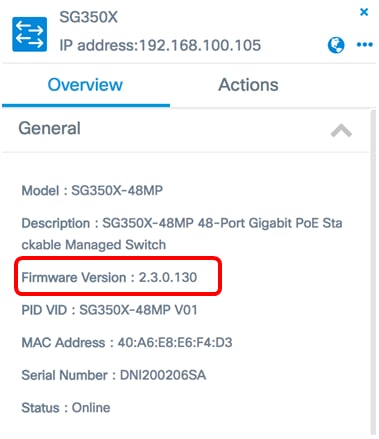
これで、FindITネットワークプローブを使用してデバイスのファームウェアを正常にアップグレードできました。
 フィードバック
フィードバック